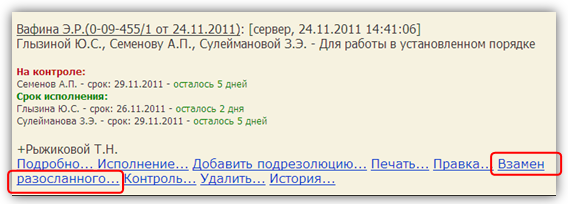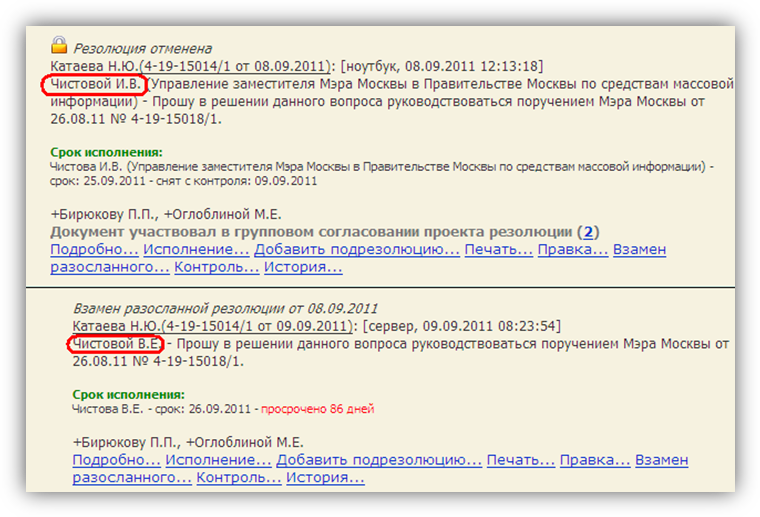Существует 2 способа введения резолюции взамен разосланной:
1. Введение резолюции взамен разосланной без запуска согласования проекта резолюции:
В утвержденной резолюции выбираем ссылку «Взамен разосланного» (Рисунок 80). Открывается окно редактирования резолюции. Карточка исходной резолюции полностью копируется и у пользователя есть возможность изменить любое из полей. Когда требуемые изменения в резолюцию внесены, нужно сохранить новую резолюцию путем нажатия кнопки «Сохранить»(Рисунок 84).
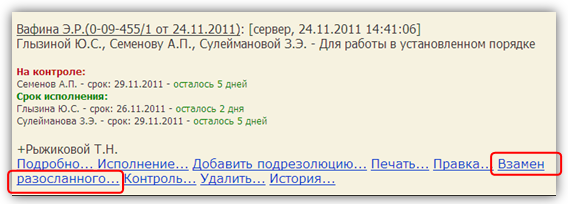
Рисунок 83 Ссылка «Взамен разосланного»

Рисунок 84 Окно ввода резолюции взамен разосланного
После того как резолюция взамен разосланного сохранена система автоматически производит следующие действия (Рисунок 85):
(1) На отмененной резолюции проставляется отметка «Резолюция отменена»;
(2) За всех исполнителей отмененной резолюции система проставляет отметки об исполнении;
(3) В резолюции взамен разосланной проставляется отметка «Взамен разосланной резолюции от (дата отмененной резолюции)»;
(4) Для исполнителей отмененной резолюции, которые отсутствуют в резолюции взамен разосланной, создается автоматическое направление с текстом «Создана резолюция взамен разосланной. Для Вас работа завершена».

Рисунок 85 Изменения в системе после появления резолюции взамен разосланной
2. Введение резолюции взамен разосланной с запуском согласования проекта резолюции: В утвержденной резолюции выбираем ссылку «Взамен разосланного». Открывается окно редактирования резолюции. В окне следует выбрать вкладку «Согласование проекта резолюции» (Рисунок 86).

Рисунок 86 Ввод согласования проекта резолюции взамен разосланной
Запуск согласования проекта резолюции взамен разосланной производится аналогично запуску обычного согласования проекта резолюции.
После отправки согласования проекта резолюции взамен разосланной первая резолюция отменится только после утверждения проекта резолюции. До утверждения проекта руководителем работа ведется по первой резолюции без изменений (Рисунок 87).

Рисунок 87 Ход согласования проекта резолюции взамен разосланной до его утверждения
Если проект резолюции взамен разосланной будет утвержден, то будут отображаться следующие изменения (Рисунок 88):
(1) На отмененной резолюции проставляется отметка «Резолюция отменена»;
(2) За всех исполнителей отмененной резолюции система проставляет отметки об исполнении;
(3) В резолюции взамен разосланной проставляется отметка «Взамен разосланной резолюции от (дата отмененной резолюции)»;
(4) Для исполнителей отмененной резолюции, которые отсутствуют в резолюции взамен разосланной, создается автоматическое направление с текстом «Создана резолюция взамен разосланной. Для Вас работа завершена».

Рисунок 88 Ход согласования проекта резолюции взамен разосланной после его утверждения
В случае, когда в утвержденной резолюции исполнитель выбран ошибочно, запускается резолюция взамен разосланного (Рисунок 89).
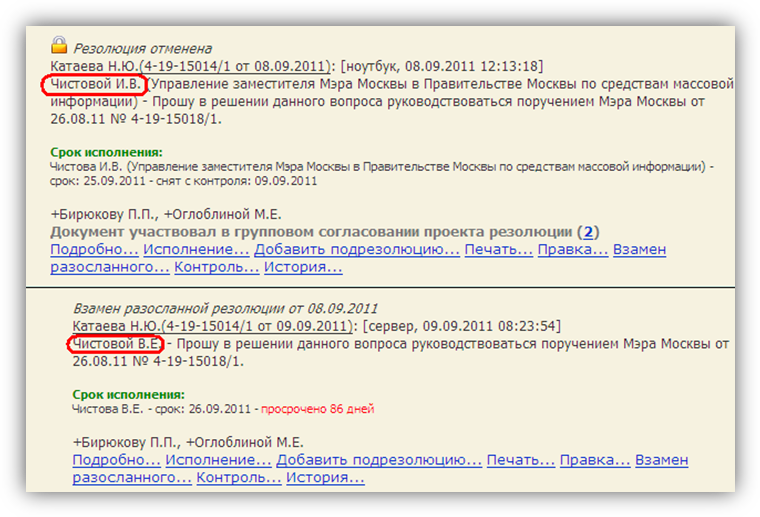
Рисунок 89 Ошибочно выбранный исполнитель в резолюции
Для исполнителя автоматически создается направление с текстом: «Создана резолюция взамен разосланного. Для Вас работа завершена» (Рисунок 90).

Рисунок 90 Автоматическое направление исполнителю
В организации исполнителя, выбранного ошибочно, регистрация подобных документов не требуется. Для того чтобы подобный документ не поступал на регистрацию в организацию исполнителя, следует удалить автоматическое направление исполнителю о завершении работы с данным документом. Удаление данного направления доступно пользователям с правами «Администратор - регистратор» в организации, где была создана резолюция взамен разосланного. В этом случае данный документ в организацию исполнителя на регистрацию по отмененной резолюции не поступит.
Возможность правки автоматических отметок об исполнении
В системе предусмотрена возможность правки автоматических отметок об исполнении за авторством пользователей своей организации. Для этого в автоматической отметке об исполнении имеются ссылки:
· «Подробно» (в рамках своей организации)
· «Правка» (только у администраторов и регистраторов)
· «Удалить» (только у Автора, его и.о. и по передаче прав от Автора)
· «История» (в рамках своей организации)

Рисунок 91 Ссылки в автоматической отметке об исполнении
Внимание! Ссылка «Удалить» в автоматической отметке об исполнении присутствует у пользователя из поля «Автор», его исполняющего обязанности и у пользователей по передаче прав от «Автора».
При использовании ссылки «Правка» открывается окно «Отметка об исполнении: Редактирование». Доступ на редактирование открыт только для выбора типа отметки об исполнении (Исполнение завершено/Промежуточный результат) (Рисунок 92). Это сделано для того чтобы документ оставался на рассмотрении у исполнителя для периодического ответа (квартал, месяц, неделя и пр).

Рисунок 92 Редактирование автоматической отметки об исполнении